PPT文件是我们长期都在使用的一个文件形式,对于一些需要培训、演讲以及要进行总结的内容,都会通过wps进行操作,很多小伙伴会编辑很多张PPT内容,会想要将其中制作的多张幻灯片转换为图片的形式展示出来,那么怎么进行设置呢,其实在WPS PPT中提供了一个输出为图片的功能,你可以通过该功能将幻灯片输入为长图或者是主页输出,以及可以更改一下图片输出的格式,以及设置图片的色彩等,下方是关于如何使用WPS PPT输出长图的具体操作方法,如果你需要的情况下可以看看方法教程,希望对大家有所帮助。
1.首先我们需要打开要进行编辑的PPT演示文稿中。
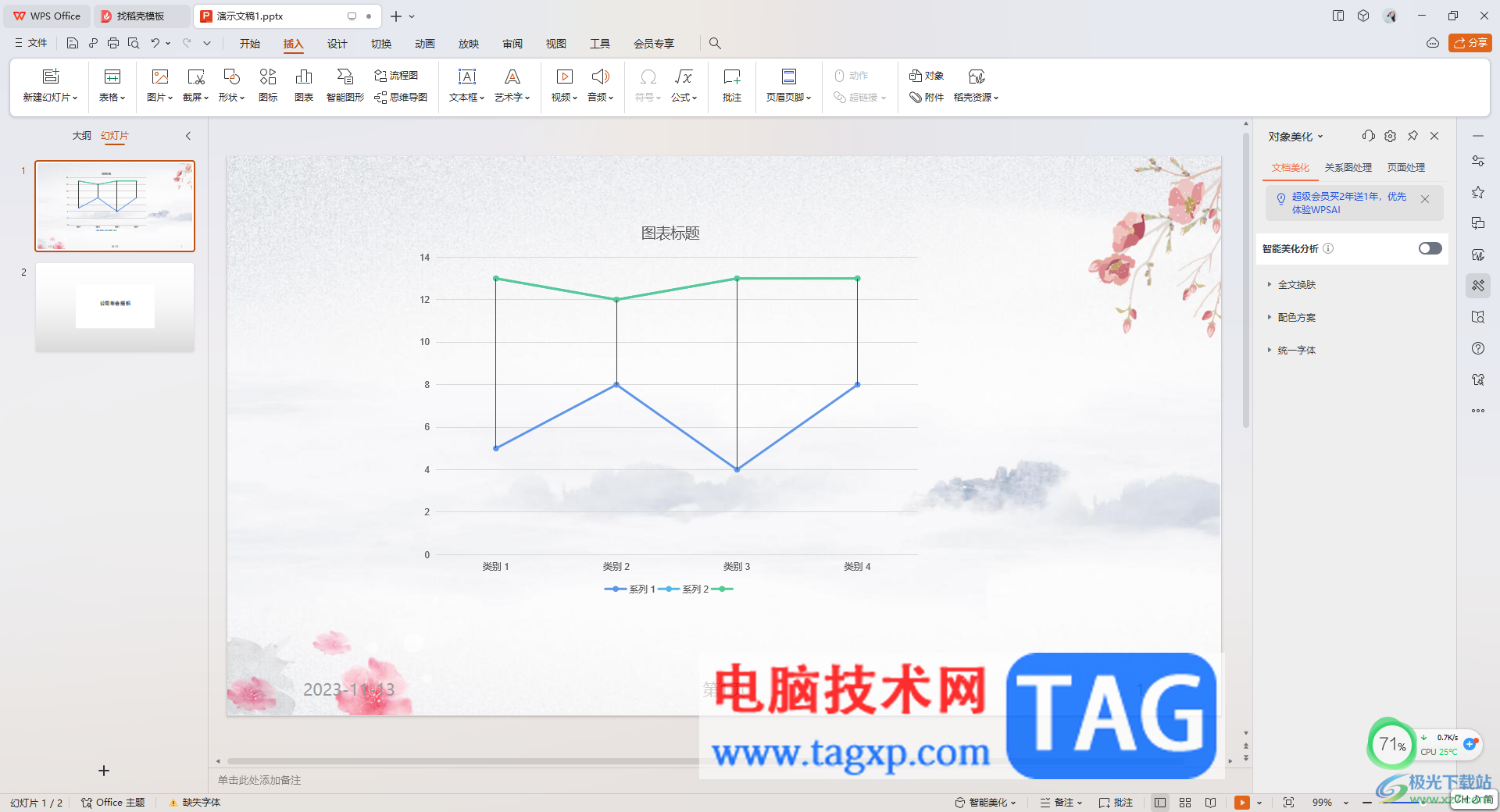
2.当你制作好内容之后,点击左上角的【文件】选项,将打开的下方菜单选项中的【输出位图片】选项进行点击一下。
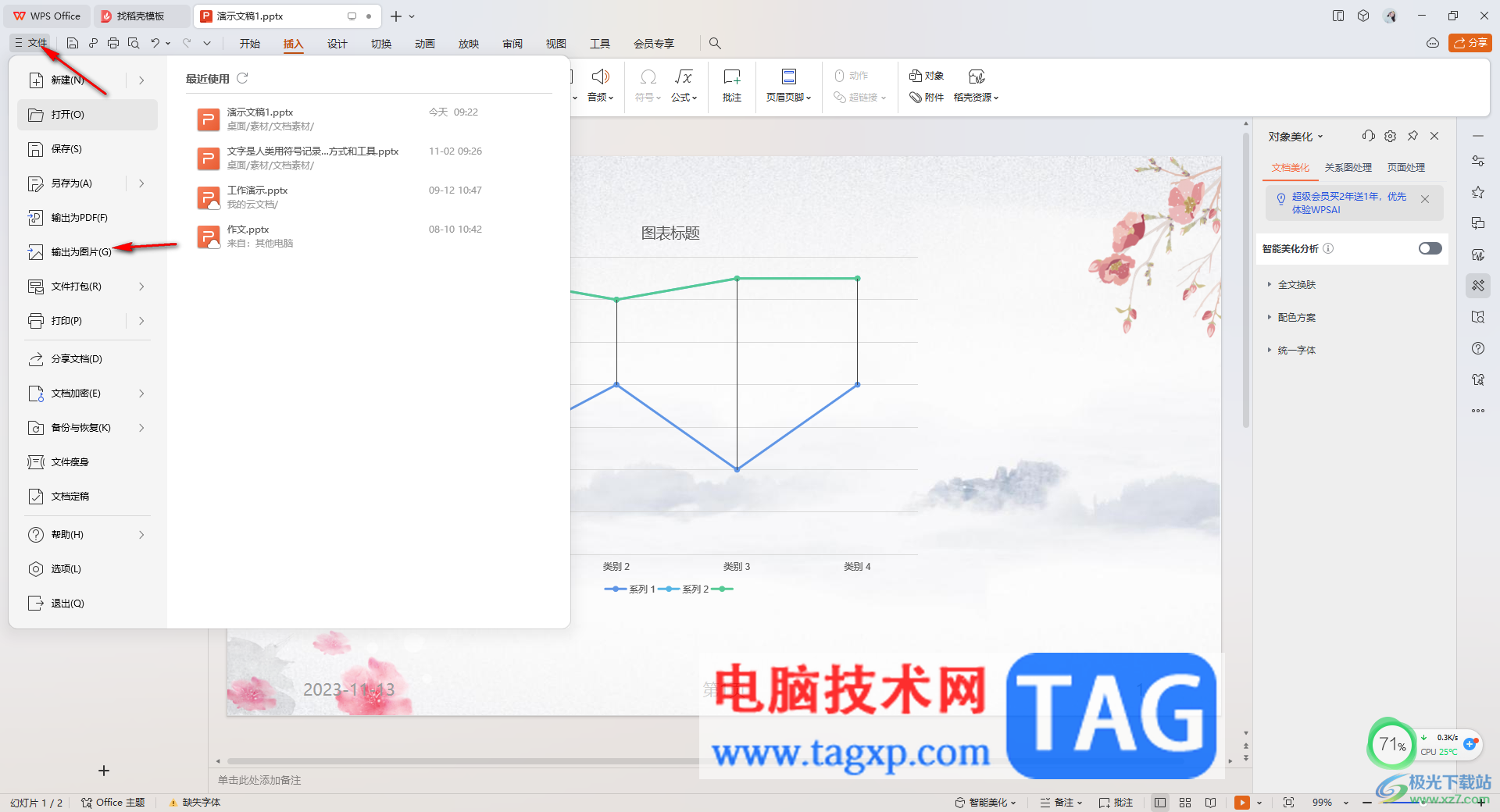
3.这时候,即可打开一个输出设置窗口,你可以选择设置【合成长图】,然后设置水印以及输出的范围。
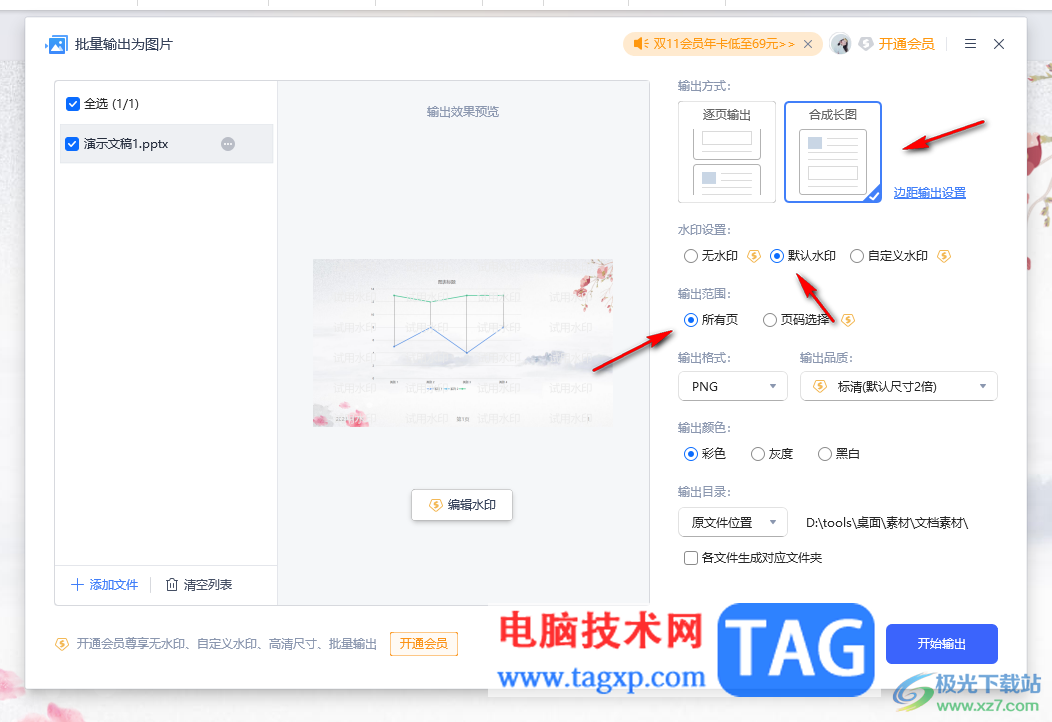
4.将【输出格式】的下拉按钮点击打开,选择自己喜欢的一个输出格式,之后设置彩色输出,之后点击开始输出按钮。
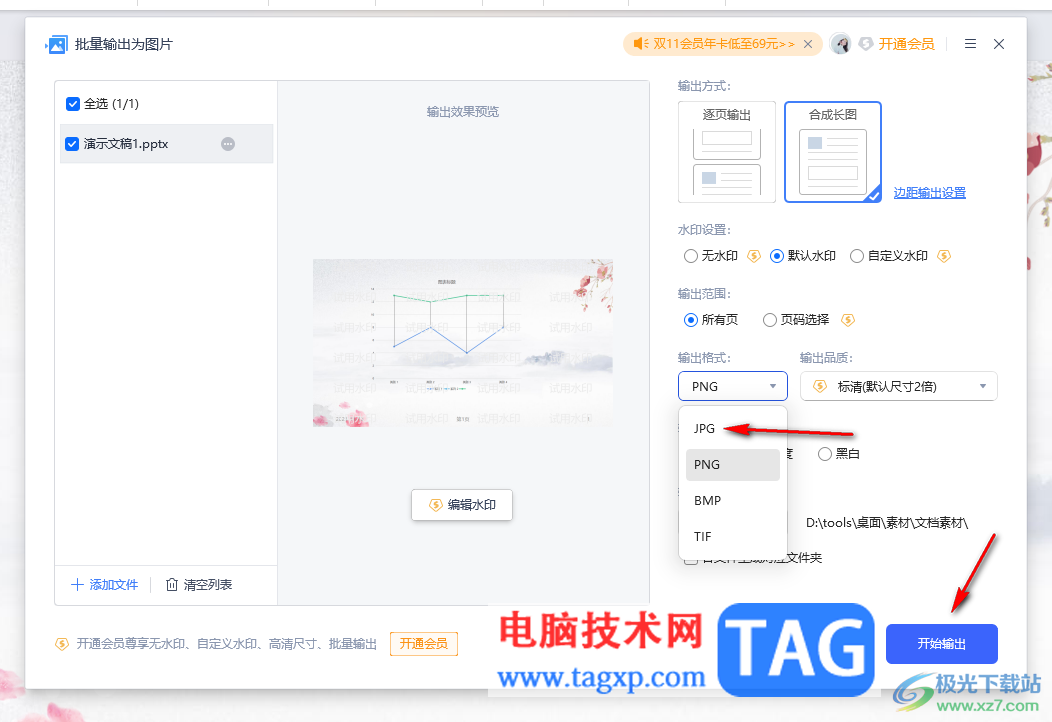
5.那么保存好的图片打开之后就是自己设置的效果,操作起来是很简单,如图所示。
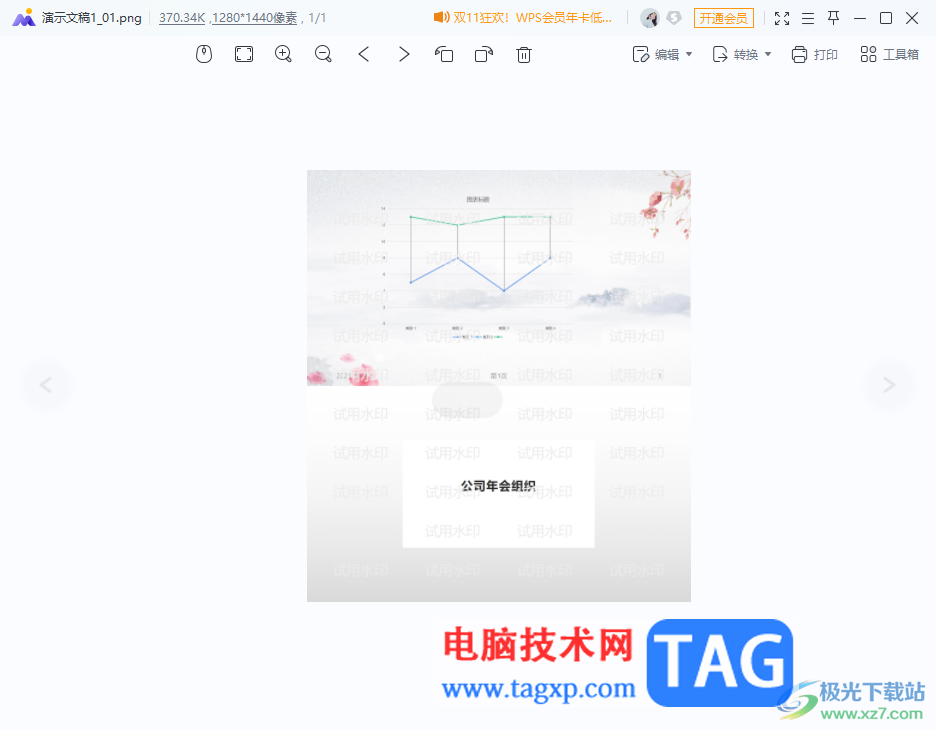
以上就是关于如何使用WPS PPT设置输出为图片的具体操作方法,在PPT演示文稿中进行幻灯片内容的制作是非常实用的,你也可以直接将编辑好的内容进行存放,也可以将其进行保存为图片的样式存放在电脑中,感兴趣的话可以操作试试。
 如何判断键盘故障:键盘失灵的常见原因
如何判断键盘故障:键盘失灵的常见原因
键盘是电脑使用中不可或缺的输入设备,但难免会遇到键盘失灵......
 主板故障排查全攻略:如何判断主板是否
主板故障排查全攻略:如何判断主板是否
主板是电脑的核心部件之一,承载着CPU、内存、显卡等多种硬件......
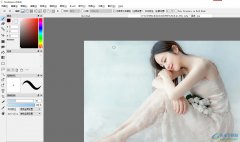 firealpaca保存图片的教程
firealpaca保存图片的教程
firealpaca是一款简单好用的绘画软件和图像编辑软件,它具有ps图......
 世界弹射物语新手攻略 新人入坑必要的一
世界弹射物语新手攻略 新人入坑必要的一
本次为大家带来的是世界弹射物语新手攻略,这是一款弹幕射击......
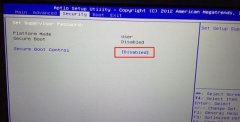 神舟战神 K660D 笔记本电脑win10改装win7教程
神舟战神 K660D 笔记本电脑win10改装win7教程
神舟战神 K660D 笔记本电脑是一款搭载了英特尔酷睿六代处理器的......

用wps制做ppt怎么加页数 wps做ppt加页数的方法图解 如何在wps文字中给文档添加页数呢?对于常用ppt的朋友再熟悉不过了,下面小编就为你提供wps文字怎么加页数的方法啦。...

WPS文档是一款非常好用的文本处理软件,很多小伙伴在需要编辑和处理文本内容时都会首选使用该软件。在WPS文档中有一个“文档校对”功能,使用该功能我们可以快速对文档内容进行专业的检...
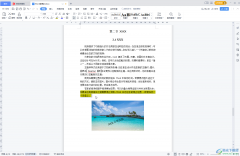
WPS文档是很多小伙伴在进行办公时都会使用的一款办公软件,在其中我们可以轻松地对文档进行各种专业化的编辑处理。如果我们希望在打开WPS文档时快速定位到上次离开的位置,小伙伴们知道...

WPS是很多小伙伴都在使用的一款文档编辑软件,在这款软件中,我们可以对各种格式的文档进行编辑。有的小伙伴在使用WPS对演示文稿进行编辑的过程中想要一键替换所有幻灯片的背景样式,但...

在WPS中可以很好的进行PPT的演示设置,其中有小伙伴需要将我们需要的文字内容进行编辑在幻灯片中来设计,那么我们就可以将这些文字内容进行转换成图示来显示,在PPT幻灯片页面中,我们可...

wps软件作为一款国产办公软件,为用户提供了word文档、excel表格、ppt演示文稿等不同类型的文件,为用户带来了多种文件的编辑平台,因此wps软件吸引了不少的用户前来下载使用,当用户选择用...
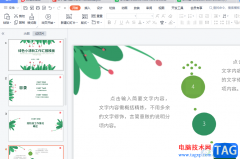
众所周知wps软件中的功能是很强大的,可以让用户来编辑各种各样的文件,很好的满足了用户的编辑需求,其中就会有用户在wps软件中来编辑演示文稿,通常情况下用户在编辑好全部内容后,会...
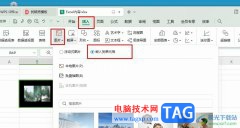
很多小伙伴之所以会选择使用WPS来对表格文档进行编辑,就是因为WPS中的功能十分的丰富,并且操作简单。再WPS中我们不仅可以对表格中的数据进行编辑,还可以在表格文档中插入图片、图表或...
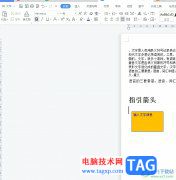
wps软件一直以来是大部分用户在日常工作中经常接触到的一款办公软件,其中强大且实用的功能,让用户可以简单轻松的完成不同类型文件的编辑工作,因此wps软件成为了用户必备的一款办公软...

怎样通过文字添加轮廓描边效果制作空心字呢?在平时看见同事做的空心字体特别有档次,于是自己也想制作,今日为你们带来的文章是关于wps文字添加轮廓描边效果的技巧,还有不清楚小伙伴...

wps软件中强大的功能给用户带来了很多的便利,并且这些功能有着其它热门办公软件的支持,因此用户能够在wps软件中解决自己遇到的编辑问题,当用户在wps软件中编辑表格文件时,就可以根据...
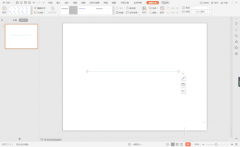
使用wps演示中怎么制作绿色几何型目录呢?想必有的网友还不太了解的,为此,今日小编带来的这篇文章就为大伙分享了wps演示中制作绿色几何型目录的详细教程,一起来看看吧。...

wps软件相信是大部分用户经常使用的一款办公软件,给用户带来了不少的便利,当用户在使用这款办公软件时,就会发现其中的功能结合了热门办公软件的强大功能,因此用户可以用来轻松解决...

WPS文件是很多小伙伴都在使用的一款办公软件,在其中我们可以编辑和处理Word文档,Excel表格和PowerPoint演示文稿,基本上可以满足我们的日常办公需求了,非常地方便使用。如果我们希望在电...

wps软件是一款很优秀的办公软件,成为了用户工作中的好帮手,因此wps软件深受用户的喜爱,当用户在做好一份文件上,需要在文件上印上一个公章,说到这儿,有的用户就会想制作电子印章,...